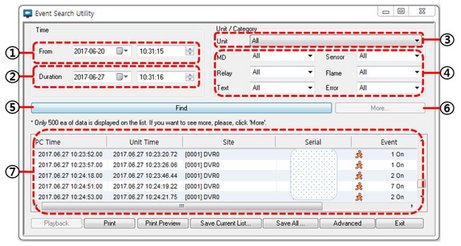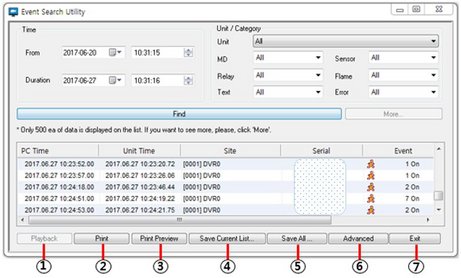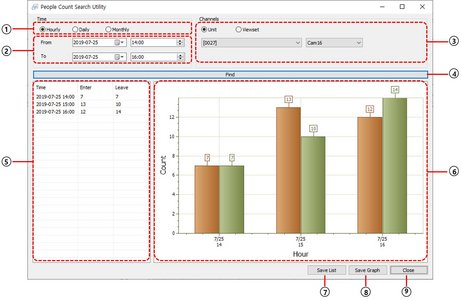Ereignissuche
Ereignisprotokolle können mit dem Dienstprogramm zur Ereignissuche durchsucht werden. Suchen Sie durch Auswahl einer bestimmten Einheit oder Klassifizierung nach bestimmten Vorkommnissen. Die Suchergebnisse können danach gedruckt oder gespeichert werden.
Klicken Sie auf das Icon [Dienstprogramm zur Ereignissuche] oder wählen Sie das Werkzeug "Dienstprogramm zur Ereignissuche" aus dem Menübaum.
Wählen Sie im „Dienstprogramm zur Ereignissuche“ die Option ① Startzeit, ② Dauer, ③ Einheit und die Ereigniskategorie
Alle Informationen sind auf Suche eingestellt. Klicken Sie auf ⑤ [Suchen], um die Suche zu starten. Wird diese während der aktiven Suche abgebrochen, so wird das Fenster mit dem aktuellen Suchfortschritt angezeigt
Nach Abschluss der Suche sehen Sie die Suchergebnisse. Es werden immer jeweils 40 Treffer aufgelistet. Klicken Sie auf ⑥ [Mehr], um weitere Ergebnisse anzuzeigen.
Wiedergabe > Die Wiedergabe wird für das ausgewählte Video ausgeführt
Drucken > Drucken Sie die Ergebnisse aus
Seitenansicht > Vorschau der Ergebnisse
Aktuelle Liste speichern > Aktuell gesuchte Liste (max. 500 Einträge) in CSV-Datei speichern
Alle speichern > Alle gesuchten Listen in der CSV-Datei speichern
Erweitert > Löschen des Protokolls (alle / Abschnitte / nur Bewegungserkennung) und Druckmöglichkeit sind verfügbar
Beenden > Dienstprogramm zur Ereignissuche beenden
Suche via Personenzählung
Das Control Center kann via "People Count Search Utility" nach Informationen zur Anzahl der Personen eines IP-Kamerakanals suchen. Klicken Sie hierzu auf das Symbol [People Count Search Utility], um das Tool für die Personenzählung auszuführen. Das Dienstprogramm für die Personenzählung sucht in einem für dieses Feature konfigurierten Kanal nach Zähliformationen nach Zeit. Beachten Sie, dass dieser Kamerakanal dies technisch unterstützen muss. Wählen Sie im Kanal nach Einheit oder Ansichtsset, um nach Ergebnissen zur Personenzählung zu suchen. Diese werden dann in Form einer Liste und eines Balkendiagramms angezeigt. Außerdem kann die Liste und das Diagramm abgespeichert werden.
Zeigt die Informationen zur Personenzählung als ① stündlich, täglich oder monatlich an
Stellt ② Startzeit (von) und Endzeit (bis) ein. Wählen Sie außerdem ③ den IP-Kamerakanal des Geräts oder des Ansichtssets zur Suche von gezählten Personen und klicken Sie dann auf ④ [Suchen]
Das Suchergebnis wird als ⑤ Liste und ⑥ Balkendiagramm angezeigt
Klicken Sie auf ⑦ [Liste speichern], um die ⑤ Liste als CSV-Datei zu speichern. Klicken Sie auf ⑧ [Grafik speichern], um die Grafik ⑥ als PNG-Datei zu speichern
Klicken Sie auf ⑩ [Schließen], um das Dienstprogramm zur Suche nach Personen zu schließen
<Vorsicht>
Die Suche nach der Anzahl der Personen ist für DVR / NVR V10.0 oder höher und das Control Center Std ab V7.2 oder höher verfügbar
Die Anzahl der gezählten Personen einer IP-Kamera kann bis zu 1 Stunde nach der Registrierung des DVR / NVR-Geräts falsch angezeigt werden